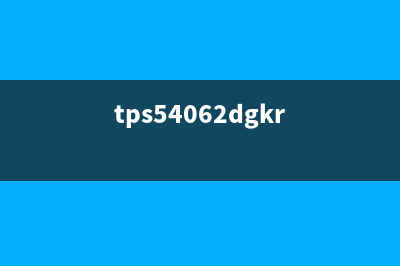如何把iPhone的Wi-Fi密码分享给Mac? (如何把iphone的wifi分享给电脑)
整理分享如何把iPhone的Wi-Fi密码分享给Mac? (如何把iphone的wifi分享给电脑),希望有所帮助,仅作参考,欢迎阅读内容。
内容相关其他词:如何把Iphone的照片传到Mac,如何把iphone的通讯录导入华为手机,如何把iphone的视频投送到ipad上,如何把iphone的wifi分享给电脑,如何把iphone的wifi密码分享给ipad,如何把iphone的wifi密码分享给mac,如何把iphone的wifi密码分享给ipad,如何把iphone的wifi密码分享给ipad,内容如对您有帮助,希望把内容链接给更多的朋友!
 在开始*作之前,我们需要做好以下准备工作:-在Mac上登录iCloud-在iPhone上登录同一个iCloud帐号-iPhone装有SIM卡并且能流量上网(大约需要1-MB流量)-iPhone可以连接目标Wi-Fi-关闭Mac上所有需要流量的软件*作步骤: 1.在Mac的使用程序里找到“钥匙串访问”,并双击打开。 2.在左侧边栏点击“iCloud-密码项”,如果你没有在iPhone上同步过iCloud里的钥匙串的话,则右侧部分没有被保存的密码(种类为:AirPort网络密码),同步之后将显示iPhone里记录的所有的Wi-Fi密码。 3.打开iPhone,确保Wi-Fi是连接的,并且记住当前Wi-Fi名称。 4.点击iPhone的设置-iCloud,打开钥匙串,然后返回。 5.在iPhone的设置使用中打开个人热点。 6.返回Mac,点击状态栏Wi-Fi图标,找到分享的个人热点,输入密码进行连接。 7.连接个人热点以后,再次打开Mac的“钥匙串访问”,右侧会显示一条正在连接的热点密码。 8.退出“钥匙串访问”再重新打开,刷新列表直到显示iPhone连接的Wi-Fi名称(右击可以拷贝该密码,以及删除该信息)。然后关闭iPhone的个人热点,切换为Wi-Fi连接,则Mac也转为Wi-Fi连接。
在开始*作之前,我们需要做好以下准备工作:-在Mac上登录iCloud-在iPhone上登录同一个iCloud帐号-iPhone装有SIM卡并且能流量上网(大约需要1-MB流量)-iPhone可以连接目标Wi-Fi-关闭Mac上所有需要流量的软件*作步骤: 1.在Mac的使用程序里找到“钥匙串访问”,并双击打开。 2.在左侧边栏点击“iCloud-密码项”,如果你没有在iPhone上同步过iCloud里的钥匙串的话,则右侧部分没有被保存的密码(种类为:AirPort网络密码),同步之后将显示iPhone里记录的所有的Wi-Fi密码。 3.打开iPhone,确保Wi-Fi是连接的,并且记住当前Wi-Fi名称。 4.点击iPhone的设置-iCloud,打开钥匙串,然后返回。 5.在iPhone的设置使用中打开个人热点。 6.返回Mac,点击状态栏Wi-Fi图标,找到分享的个人热点,输入密码进行连接。 7.连接个人热点以后,再次打开Mac的“钥匙串访问”,右侧会显示一条正在连接的热点密码。 8.退出“钥匙串访问”再重新打开,刷新列表直到显示iPhone连接的Wi-Fi名称(右击可以拷贝该密码,以及删除该信息)。然后关闭iPhone的个人热点,切换为Wi-Fi连接,则Mac也转为Wi-Fi连接。